아이폰의 숨은 기능!!! 화면 녹화하는 간단한 방법 움직이는 화면
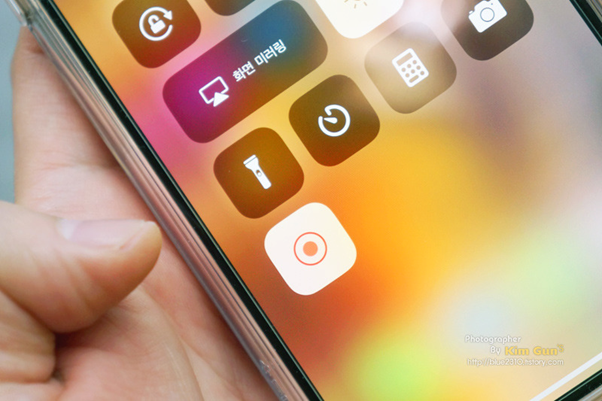
누군가에게 사용법을 영상으로 알려주거나 어플을 알려주려 할 때
다른 핸드폰이나 프로그램으로 녹화를 하는 것이 아닌
아이폰에 기본으로 제공되는 화면 녹화 방법을 알려드리겠습니다.
엄청 간단한 방법이니 알아두시면 편하게 사용 가능할 겁니다.

먼저 제어 센터 클릭

제어 항목 사용자화 클릭

아래에 있는 화면 기록 추가

이렇게 상단에 화면 기록이 올라와 있으면 끝입니다.
사용법은
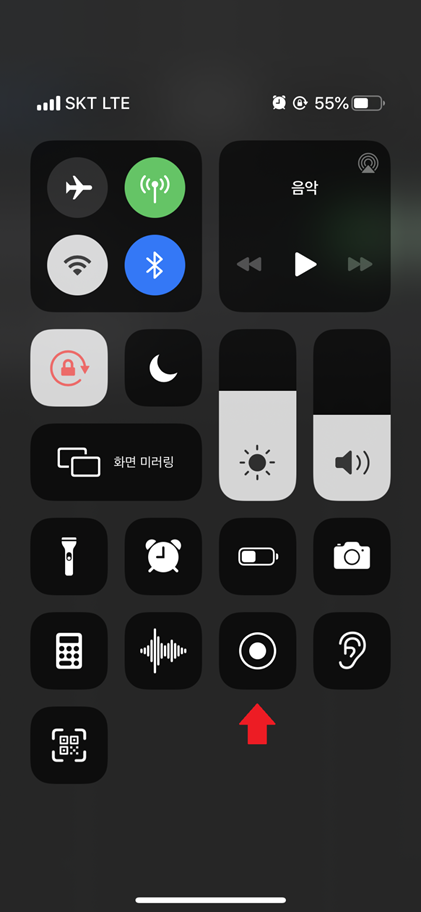
아래로 제어센터를 열면 이렇게 아이콘이 생겨 있습니다.
이것을 클릭하면


숫자가 3, 2, 1로로 바뀌면서 녹화 모양으로 바뀝니다.
이후에 원하시는 화면을 녹화하시면 됩니다.
녹화 중지는
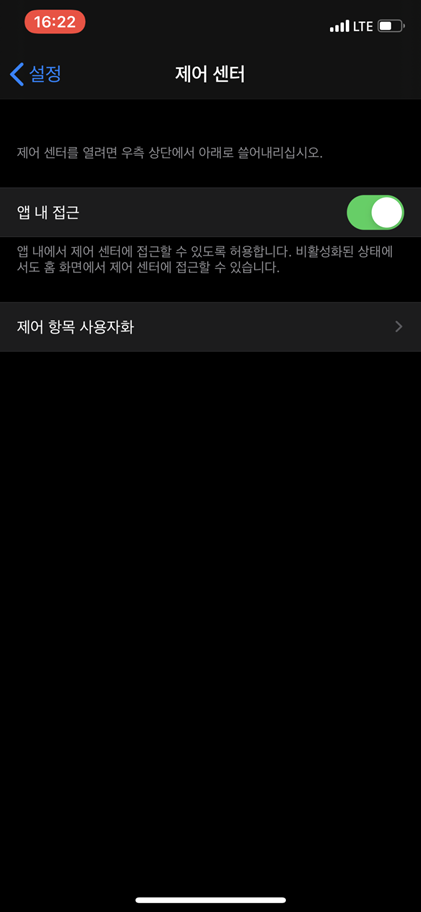
좌측 상단에 빨간색으로 된 부분을 누르시면
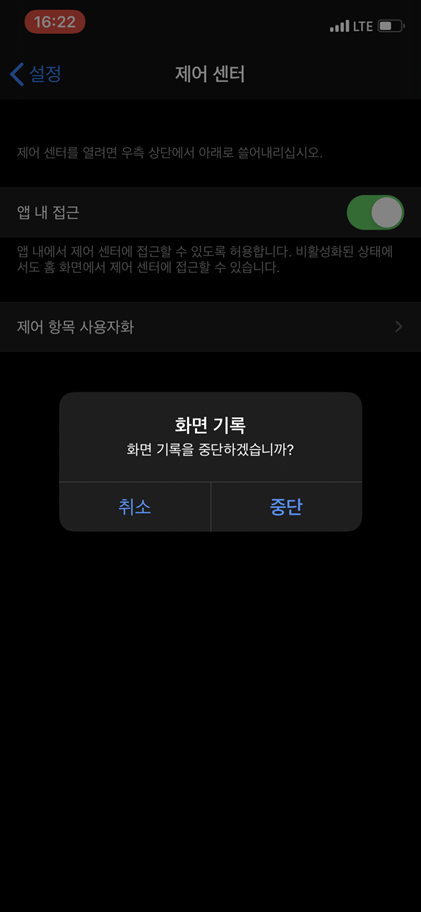
메시지 창이 뜨는데 여기서 중단을 누르시면 됩니다.
중단을 누르면 자동으로 사진첩에 동영상이 저장되어있습니다.
'IT' 카테고리의 다른 글
| 넷플릭스 간단히 시청기록 삭제하는 방법 내역 없애기 (0) | 2020.04.06 |
|---|---|
| Microsoft .NET Framework 4.5 설치 방법 윈도우 10 이하만 (0) | 2020.04.06 |
| 넷플릭스 소리 작은 현상 해결방법 음량 조절하기 (6) | 2020.04.03 |
| 인스타그램 공백으로 깔끔하게 줄바꿈 하는 방법 띄어쓰기하기 (0) | 2020.04.03 |
| 네이버 블로그 링크 거는 간단한 방법 사이트 주소 입력하기 (0) | 2020.04.02 |














